임민호
2025-11-26 14:24:03 • 삭제된 데이터 복구 • 검증된 솔루션
Windows 또는 Mac에서 하드 드라이브 속도 테스트를 수행 하시겠습니까? Mac 또는 Windows에 가장 적합한 하드 드라이브 속도 테스터가 무엇인지 궁금 할 것입니다. 아래는 하드 드라이브 속도를 테스트하기위한 최고 선택 소프트웨어입니다. Windows 용 상위 6 개 하드 드라이브 속도 테스트 소프트웨어와 Mac 용 상위 4 개에서 최고의 하드 드라이브 속도 테스터를 선택할 수 있습니다. 하드 드라이브로 인해 데이터 손실 문제가 발생하는 경우 Windows 및 Mac 용 솔루션을 찾아보십시오.
파트 1. Windows 용 상위 6 개 하드 드라이브 속도 테스트 소프트웨어
1. HD Tach
Windows 장치에 대한 하드 드라이브 속도 테스트를 수행하려는 경우 HD Tach는 여기 http://www.techspot.com/downloads/6714-hdtach.html에 있습니다.
이 하드 드라이브 테스터의 주요 기능은 다음과 같습니다:
- 하드 드라이브의 모든 영역에서 읽습니다.
- 평균 속도 보고서 제공
- 스프레드 시트에로드하기 위해 텍스트 파일에 읽기 속도를 기록합니다.
- 순차적 읽기 및 랜덤 읽기 수행
- 또한 드라이브의 버스트 속도를 테스트합니다.
HD Tach를 사용하여 하드 드라이브 속도를 테스트하는 방법은 무엇입니까?
- 응용 프로그램을 다운로드하고 장치에 설치하십시오.
- 설치 폴더를 열고 HD Tach를 마우스 오른쪽 버튼으로 클릭하십시오.
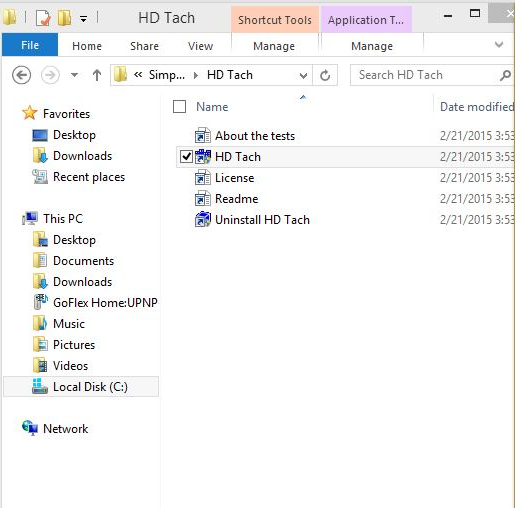
- 호환성 탭에서 Windows XP (서비스 팩 3)를 선택한 다음 관리자 권한으로 이 프로그램 실행을 클릭합니다.
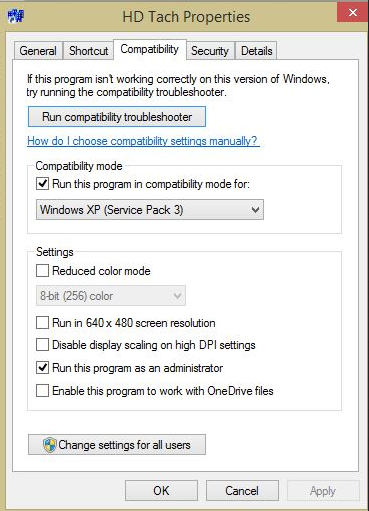
응용 프로그램을 실행하고 테스트 실행을 클릭하십시오.
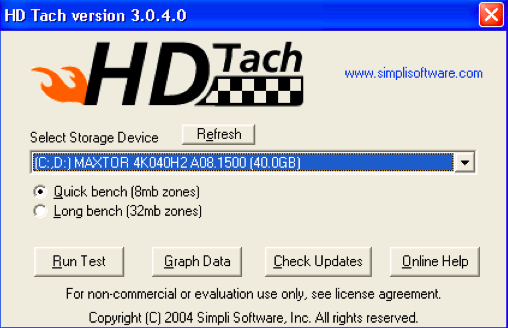
테스트가 완료되면 다음과 같은 화면이 표시됩니다.

2. ACT 디스크 벤치 마크
ATTO 디스크 하드 속도 테스터의 특징은 다음과 같습니다:
- 최대 64MB의 크기와 최대 32GB의 길이를 전송할 수 있습니다.
- 중첩 된 I / O 지원.
- 시간 모드는 지속적인 테스트를 위한 공간을 제공합니다.
- 여러 큐 깊이를 지원합니다.
이 앱은 http://www.softpedia.com/get/System/Benchmarks/ATTO-Disk-Benchmark.shtml에서 얻을 수 있습니다.
ATTO Disk Benchmark를 사용하여 Windows에서 하드 드라이브 속도를 테스트하는 방법은 무엇입니까?
- 하드 드라이브 속도 테스터를 다운로드하여 설치하십시오.
- Benchmark.exe 실행.
- 드라이브를 선택하고 시작을 누르십시오.
- 테스트가 완료 될 때까지 기다린 다음 결과를 확인하십시오.
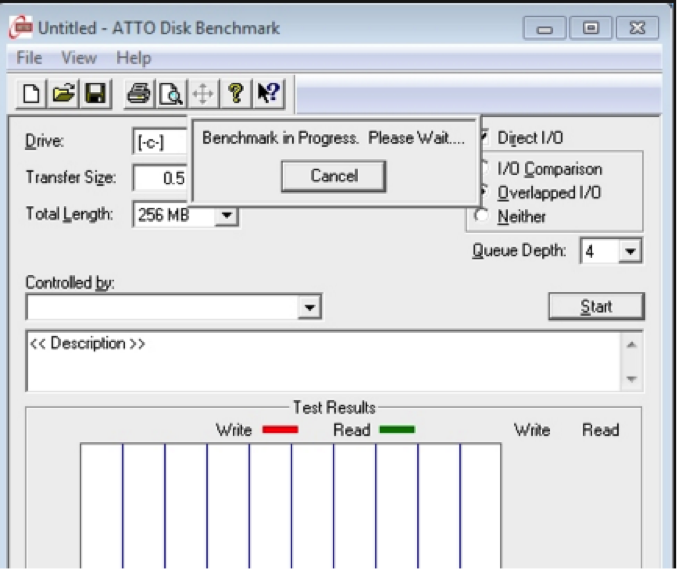
3. Anvil의 스토리지 유틸리티
Anvil의 하드 드라이브 속도 테스트의 특징은 다음과 같습니다
- 무작위 및 순차 작업을 사용하여 전체 읽기 / 쓰기 테스트를 수행합니다.
- 응답 시간을 포함하는 전체 결과 세트를 제공합니다.
- 세 가지 IOPS 테스트가 함께 제공됩니다.
Anvil의 스토리지 유틸리티를 사용하여 하드 드라이브 속도를 테스트하는 방법은 무엇입니까?
- 이 하드 드라이브 속도 테스터를 다운로드하여 장치에 설치하십시오. http://as-ssd-benchmark.en.softonic.com/으로 이동하면 됩니다.
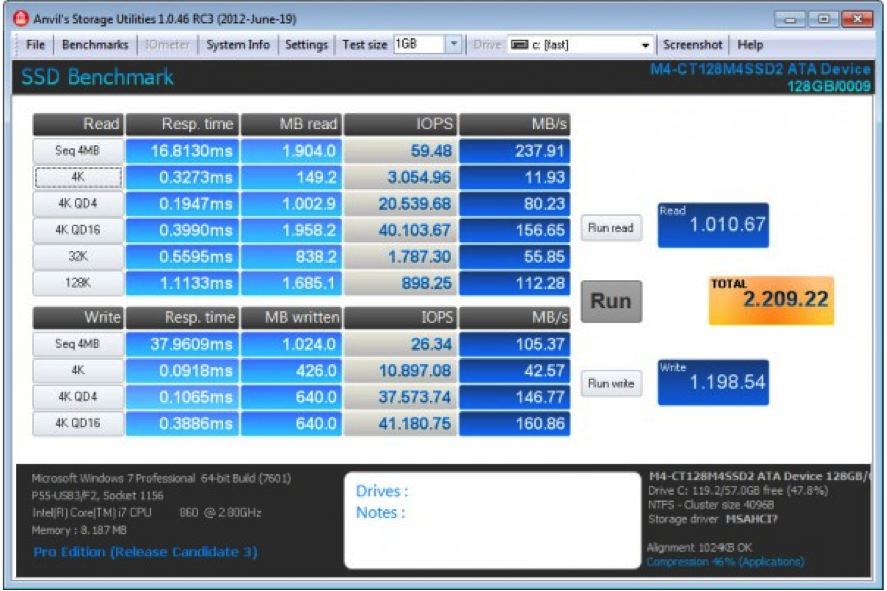
- 앱의 압축을 풉니다. 인터페이스에서 컴퓨터와 관련된 정보를 감지하고 표시합니다.
- 설정을 확인하여 모든 것이 올바르게 구성되었는지 확인하십시오.
- 테스트를 시작하려면 시작을 클릭하십시오.
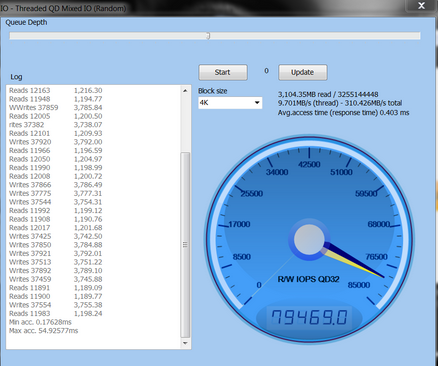
4. RoadKil 속도 테스트
RoadKil 하드 드라이브 속도 테스트의 특징은 다음과 같습니다:
- 드라이브가 데이터를 전송할 수있는 속도에 대한 세부 정보를 제공합니다
- 다른 드라이브 속도를 비교할 수 있습니다
소프트웨어를 사용하여 하드 드라이브 속도를 테스트하는 방법은 무엇입니까?
이 앱의 사용법은 매우 간단합니다.
- 앱을 다운로드하고 설치하십시오. 다운로드하려면 http://www.roadkil.net/program.php?ProgramID=13을 클릭하십시오.
- 프로그램을 실행하고 테스트 할 디스크를 선택하십시오.
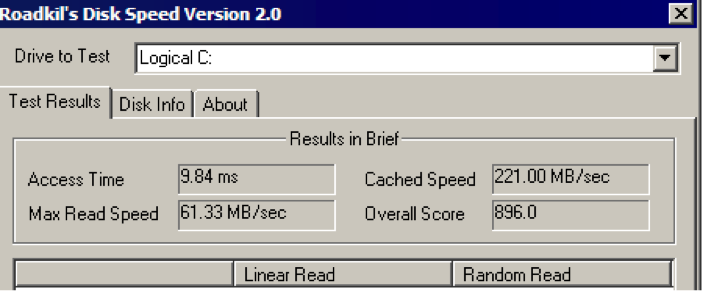
- 테스트를 시작하고 완료 될 때까지 기다립니다.
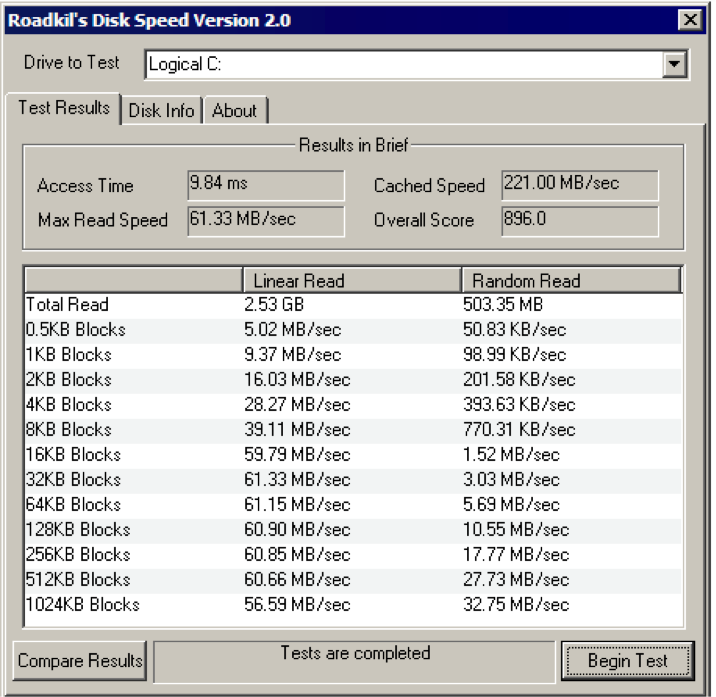
5. Parkdale
Windows 하드 드라이브 용 Parkdale 속도 테스트의 특징은 다음과 같습니다:
- 하드 디스크, 네트워크 서버 및 Cd Rom 장치의 속도 측정
- 전송은 kb / s 또는 MB / s로 측정됩니다
- Mac과 Windows 모두에서 사용 가능
- 3 가지 모드가 있습니다. FileAccess, QuickAccess 및 BlockAccess
이 속도 테스터를 사용하여 하드 드라이브 속도를 테스트하려면 다음의 간단한 단계를 따르십시오:
- 앱 다운로드
- 드라이브를 실행하고 드라이브를 선택한 다음 하드 드라이브 속도를 테스트하기 위해 사용할 세 가지 모드 중 하나를 선택하십시오.
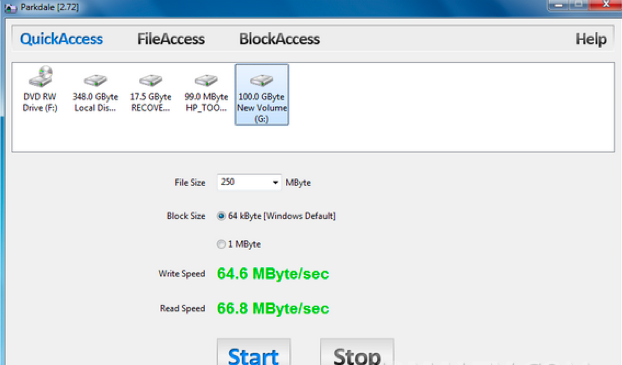
- 시작을 클릭하고 프로세스를 실행하십시오.
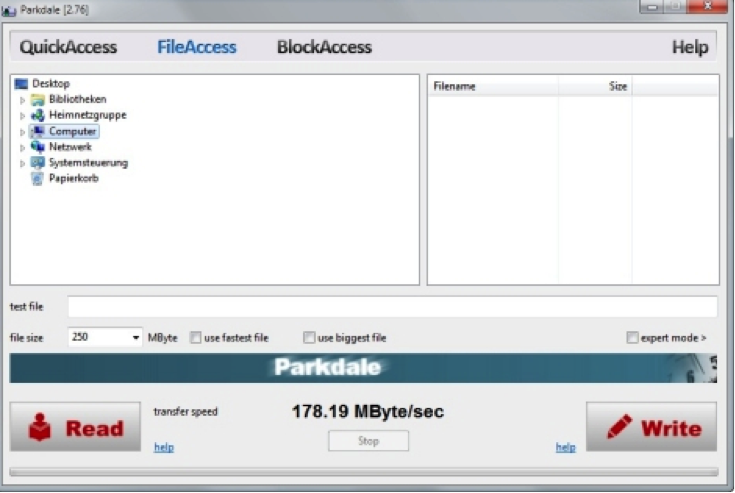
6. CrystalDiskMark
이것은 하드 디스크 성능을 확인하는 데 사용되는 프리웨어 유틸리티입니다.
하드 드라이브 속도를 테스트하는 일부 기능은 다음과 같습니다.:
- 순차 및 무작위 읽기 / 쓰기 테스트를 모두 실행합니다.
- 모든 드라이브를 테스트 할 수 있습니다. 즉, 외장 하드 드라이브 속도 테스트를 수행 할 수 있습니다.
이 앱을 다운로드하려면 http://crystalmark.info/software/CrystalDiskMark/index-e.html로 이동하십시오.
CrystalDiskMark를 사용하여 하드 드라이브 속도 테스트를 수행하는 방법에 대한 단계
- CrystalDiskMark를 다운로드 한 다음 설치하십시오.
- 프로그램 실행
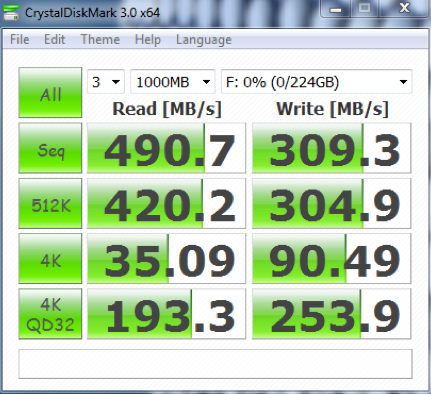
- 이 단계에서 다음 설정을 선택하십시오.
- 실행 횟수 1
- 테스트 할 크기 50MB
- 확인하려는 디스크
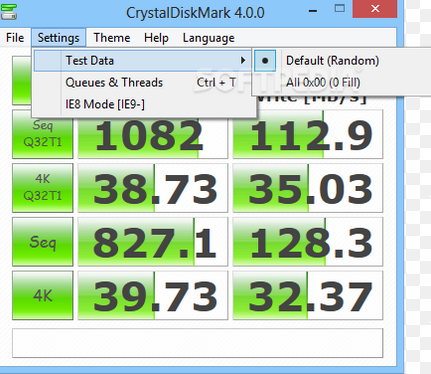
- 모두를 클릭하여 테스트를 시작합니다.
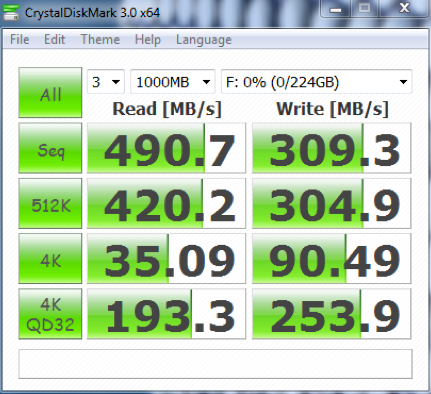
파트 2: Mac 용 상위 4 가지 하드 드라이브 속도 테스트 소프트웨어
1. BlackMagic 디스크 속도 테스트
이것은 Mac에서 하드 드라이브 속도 테스트를 수행하는 데 사용할 수 있는 최고의 앱 중 하나입니다.
하드 드라이브 속도 테스터의 기능은 다음과 같습니다:
- 창은 하나뿐입니다
- 몇 가지 간단한 설정이 필요합니다
- OS X 10.10 Yosemite와 호환
- 쓰기 / 읽기 속도를 MB / 초로 표시합니다
이 앱에 관심이 있으십니까? http://www.macupdate.com/app/mac/38019/blackmagic-disk-speed-test로 이동하여 Mac 용 앱을 다운로드하십시오.
BlackMagic Disk Speed Test를 사용하여 Mac에서 하드 드라이브 속도를 테스트하는 방법은 무엇입니까?
- 간단한 단계입니다. 시작 버튼을 클릭하면 앱이 드라이브 테스트를 작성합니다.
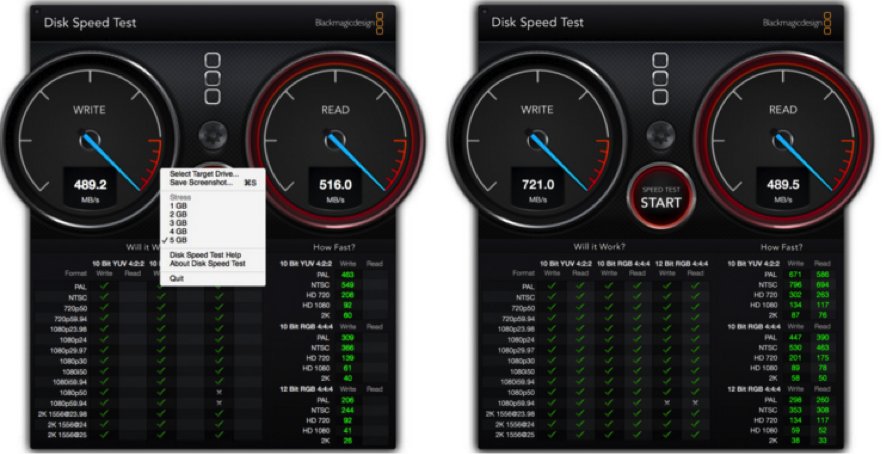
- 파일에 액세스하려면 파일 및 스트레스 메뉴를 사용하여 테스트 할 올바른 하드 드라이브를 선택하십시오.
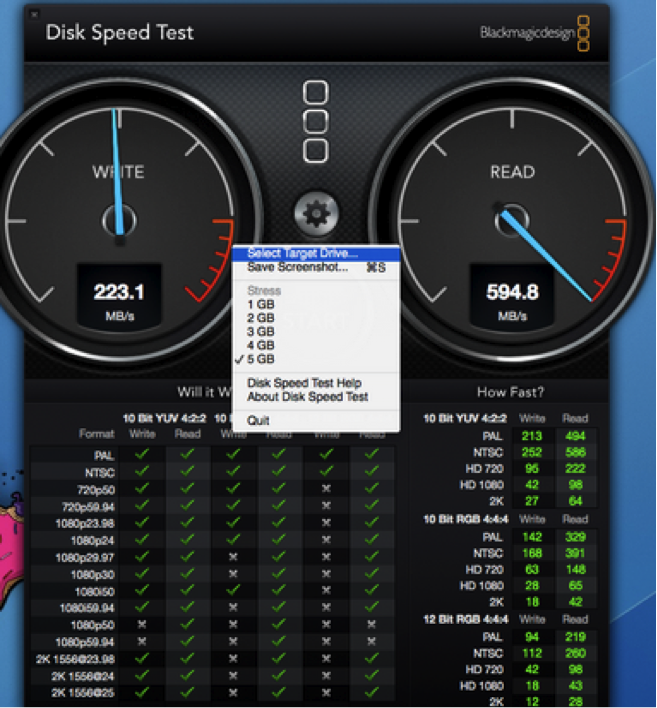
2. NovaBench
이것은 Mac에서 하드 드라이브 속도 테스트에 사용할 수있는 또 다른 인기있는 Mac 용 속도 테스트 앱입니다.
특징
- 3D 그래픽 속도 테스트 제공
- CPU의 부동 소수점 산술 속도를 테스트합니다.
- 선택한 또는 기본 하드 드라이브의 쓰기 속도를 테스트합니다.
이 앱을 다운로드하려면 https://novabench.com/download.php로 이동하십시오.
NovaBench를 사용하여 하드 드라이브 속도 테스트를 수행하는 방법에 대한 단계는 다음과 같습니다.
- Mac에 NovaBench 앱 다운로드
- 프로그램 시작
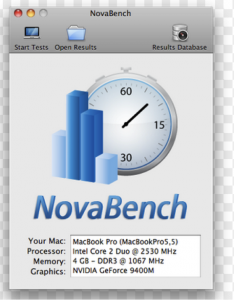
- 속도 테스트를 실행하기 전에 다른 모든 응용 프로그램을 닫으십시오.
- 속도 테스트 프로세스를 실행하십시오. 테스트>> 모든 테스트 실행으로 이동
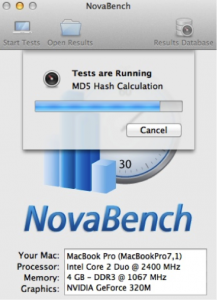
- 완료되면 다음과 같은 메시지가 표시됩니다:
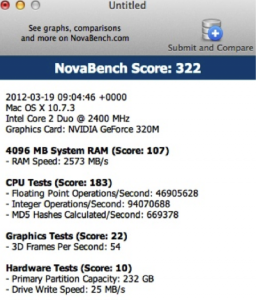
3. Parkdale
이 하드 디스크 속도 테스터의 기능은 다음과 같습니다:
- 전송은 kb / s 또는 MB / s로 측정됩니다.
- 하드 디스크, 네트워크 서버 및 CD Rom 장치의 속도 측정
- 3 가지 모드가 있습니다. FileAccess, QuickAccess 및 BlockAccess
- Mac과 Windows 모두에서 사용할 수 있습니다.
이 속도 테스터를 사용하려면 다음 간단한 단계를 따르십시오:
- http://run.to/sz에서 앱을 다운로드합니다.
- 드라이브를 실행하고 드라이브를 선택한 다음 하드 드라이브 속도 테스트를 위해 사용할 세 가지 모드 중 하나를 선택하십시오.
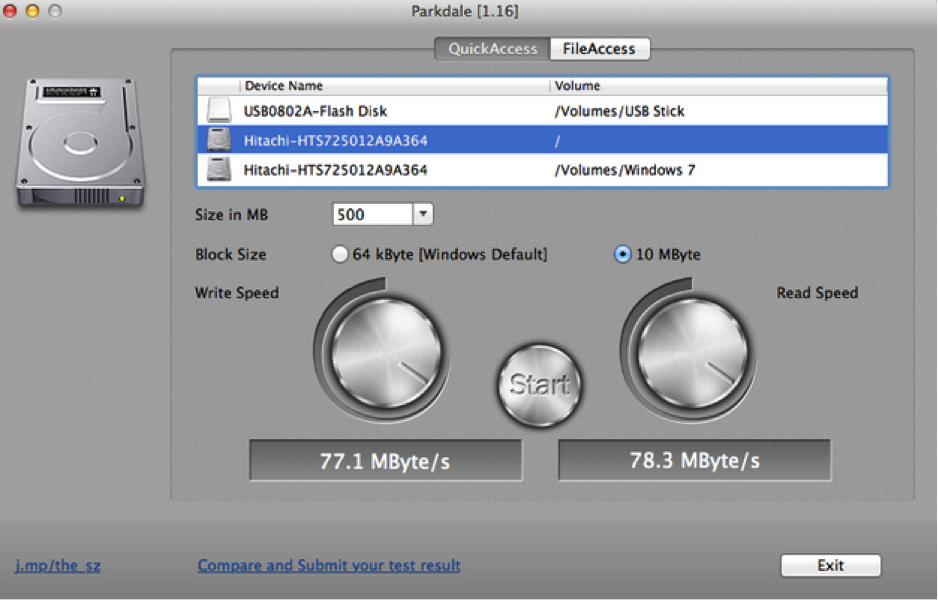
- 시작을 클릭하고 프로세스를 실행하십시오.
4. Geekbench
이것은 다음과 같은 기능을 가진 하드 디스크 속도 테스트 도구입니다;
- 벤치 마크 : 속도 및 성능 측정
- 컴퓨터가 작업 및 응용 프로그램을 관리하는 방법을 측정합니다.
- 컴퓨터 시스템의 안정성을 결정합니다.
- Mac, Windows, Linux, iOS 및 Android를 지원합니다.
Geekbench를 사용한 하드 드라이브 속도 테스트
다음 간단한 단계에 따라 Geekbench를 사용하여 하드 드라이브 읽기-쓰기 속도 테스트를 수행하십시오. 외부 하드 드라이브 속도 테스트도 수행 할 수 있습니다.
- 장치에 Geekbench를 다운로드하십시오. http://www.primatelabs.com/geekbench/에서 얻을 수 있습니다.
- 최대 결과를 얻으려면 컴퓨터의 모든 응용 프로그램을 전환하십시오.
- Geekbench 애플리케이션 실행
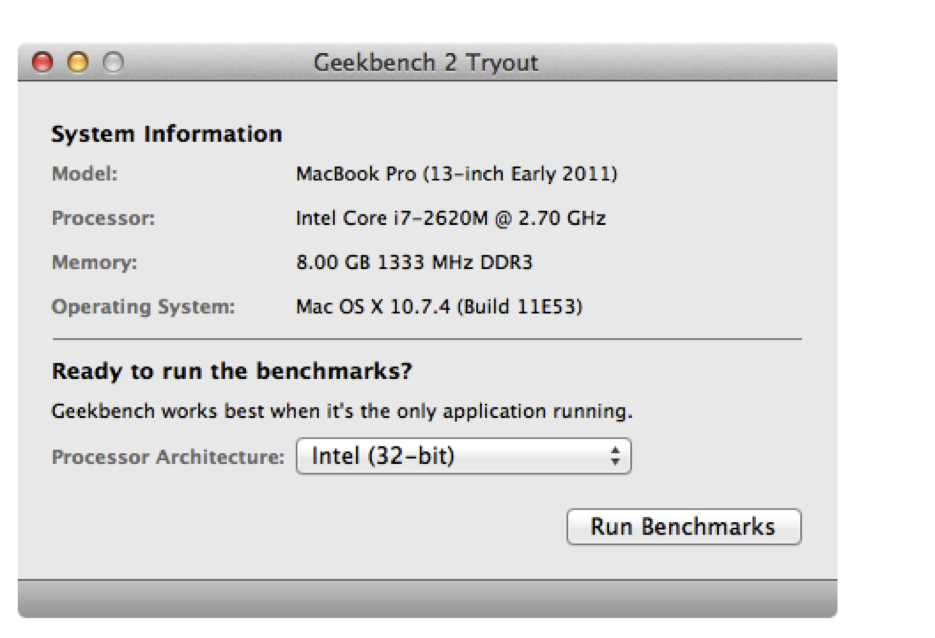
- 벤치 마크 실행을 클릭합니다. 무료 평가판을 사용하는 경우 32 비트 모드로 제한됩니다. 구매하면 64 비트 모드를 사용할 수 있습니다.
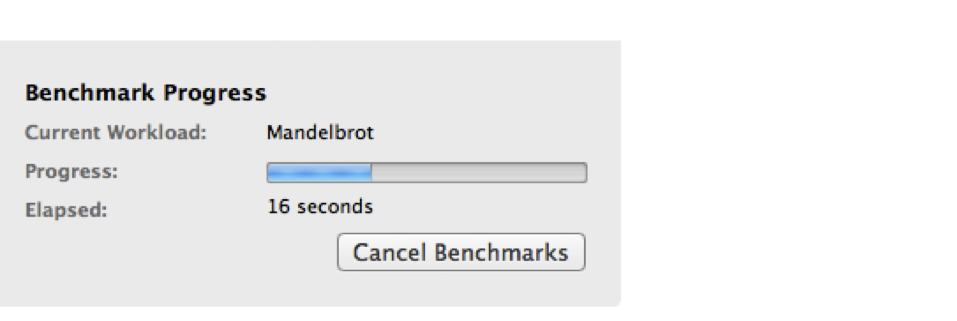
- 진행이 완료되면 아래 그림과 같이 결과가 표시됩니다.
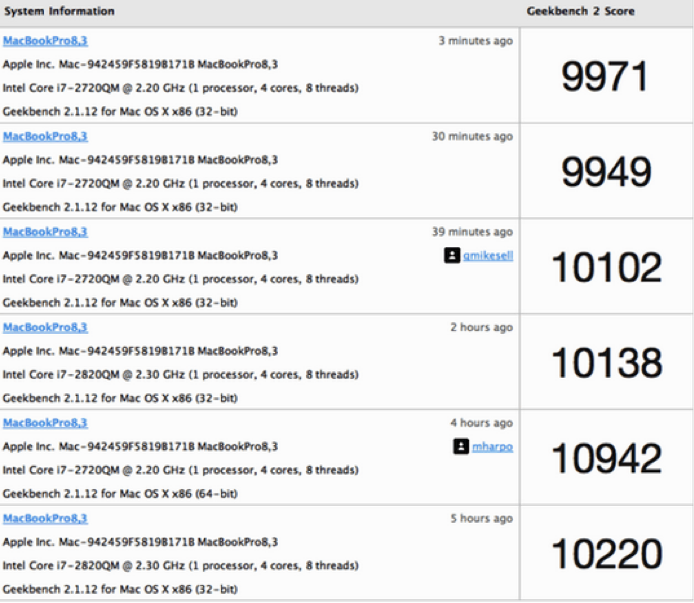
 ChatGPT
ChatGPT
 Perplexity
Perplexity
 Google AI Mode
Google AI Mode
 Grok
Grok




임민호
staff 편집자
댓글